Hogyan látja a jellemzői a számítógép windows 7

Barátok Hello! Ma megmutatom, hogyan kell látni a jellemzői a számítógép a Windows 7. A böjtölés kis- és elvileg nincs semmi érdekes. Azt hiszem, mindenki tudja és érti, hogyan lehet a megfelelő információt a számítógép. Pontosabban, ezen a poszton fogok szólni az összes szabványos módszerek megszerzésének számítógép teljesítményének Windows 7 rendszer, annak ellenére, hogy jöjjön, és mások számára. Nos, kezdjük?
1. Az ablak „Rendszer”
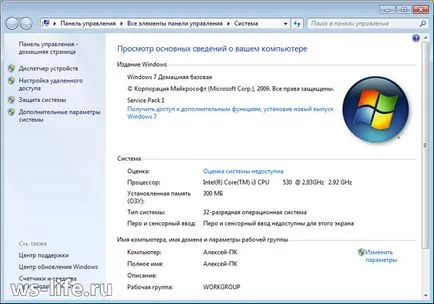
Mit lehet tanulni? Ön képes lesz arra, hogy megtanulják a nevét, a processzor, hogy telepítve van a központi egységet. A RAM mennyisége, ez is a RAM. Típusú rendszer 32 vagy 64 bites. és bites processzor, ill. Ezáltal Nemrég szaggatott le a post, kiemelt link. További vannak más jellemzőket, az alapvető felsoroltam. Tehát hogyan is nyissa meg a „rendszer”? Ezt az információt az alábbiakban mutatjuk be, amely több szempontból is. Használhatja azokat, és hogy a számítógép teljesítményét.
Először is: Azt hiszem, teljesen az összes jelen a címke „Sajátgép” az asztalon. Ezzel is szó 3-5 másodperc, hogy nyissa ki az ablakot „System” és tanulni néhány jellemzőjét. Ehhez kattintson jobb egérgombbal, és ezzel hívja a felbukkanó menüben. Ezután kattintson a „Tulajdonságok” és az akarat az összes munkát!
Egyébként, ha a címkét mesterségesen létrehozott, ez nem a kezdőképernyőn, amely szeretné látni. Hogyan lehet azonosítani? Egyszerűen definiálható, ha valóban van egy parancsikon parancsikont, akkor sajnos nem történik semmi. Ha a címke jelenik meg * .exe fájl, akkor minden rendben lesz. Parancsikon létrehozása nem egy parancsikont, használja a negyedik utat. Ott le egy kicsit, mint hogy igen tenni.
Harmadszor: A keresés a „Start”. Nyitott és írd a „rendszer” és válassza ki a kívánt keresési eredmény.
Negyedszer, ismét a „Start” menü. Meg kell nyitni, és kattintson az egér jobb gombjával a „Computer”, és válassza ki a „Tulajdonságok”. Mellesleg van egy hóbort „megjelenik az asztalon”, ha a címkén a „Sajátgép” jött létre mesterségesen, majd kattintsunk. jelenik meg az asztalon egy új ikont, és a régi lehet távolítani. Ez ugyanaz az információ, amit ígért az első bekezdésben.
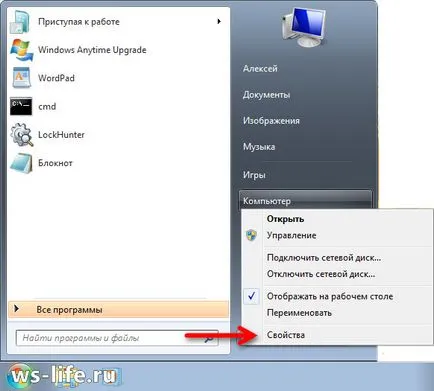
2. Eszközkezelő

Device Manager - egy összetevő az ablakok, amely információkat tartalmaz a csatlakoztatott eszközök. Vele, akkor frissítheti vagy eltávolíthatja a járművezetők, azonosítani és módosíthatja a beállításokat a készüléken. Azt is megtanulják a helyes működéséhez kapcsolódik alkatrészeket. Röviden, a jó shtukentsiya.
Hogyan kezdjük el? Ez majdnem egy költői kérdés, mert én válaszoltam, hogy az első bekezdésben. Ez azt jelenti, meg kell nyitni az ablakot „Rendszer”, amelyben a bal kell kattintani a „Device Manager” linkre. Azt is elérheti a „Start” menü beírja a keresést a „Device Manager”. Több hatóanyagot kezdődött a parancs mmc devmgmt.msc a cmd vagy „Run» (Win + R).
3. Információs Rendszer
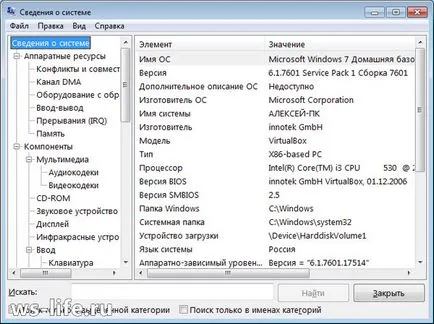
Információk a rendszer - a Windows része (Msinfo32.exe), amely információkat tartalmaz a szoftver (a vezetőt is beleértve) és a rendszer elemek. Azt is megtekintheti a hardver konfigurációt.
Hogyan kezdjük el? Felelem. Mint mindig, a „Start” menüt vezetés a keresősáv „System Information”. Beír egy parancsot, vagy a parancs msinfo32 „Run» (Win + R) vezetésével ugyanarra a parancsra.
4. DirectX diagnosztikai eszköz
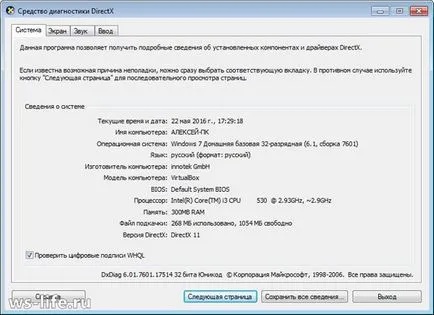
Szintén egy jó lehetőség, mivel a fő szabvány. Mi a szabvány? Gyakran használják ezt a szót. Amikor a Windows, a szokásos jelent már rendelkezésre állnak. Ebben az esetben érinti a programokat. Már léteznek, és nem kell sehova menni az interneten, és letölt valamit.
Tehát hogyan kell kezdeni? Nagyon egyszerű! A parancssor azonos vagy cmd „Run» (Win + R). A parancs futtatásához: dxdiag. Festék, hogy milyen információ áll rendelkezésre, nem fogok, mint a képen látható mindenek felett. Ezen felül, akkor magad is fut, és lásd ott.
5. A rendszer segítségével a harmadik féltől származó programok, és nem csak
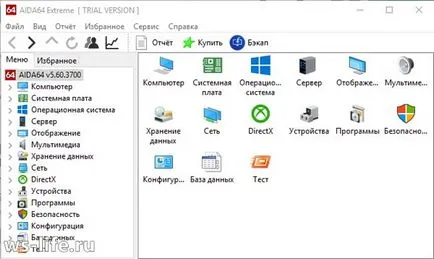
Ez a lehetőség jobban tetszik, mint ez jobb eredményeket ad. Ezek a módszerek, amelyek magasabb is jól jöhet. Például, ha azt szeretné, hogy a jellemzői a számítógép a munkahelyen a munka és a kéznél nincs program. De ki megakadályozza előre le a hordozható változat bármilyen program, és dobd be a flash meghajtót a további használatra. Ez szintén nem egy rossz lehetőség, de azt hiszem, hogy senki nem hajt és nem hordoz. Bár, ha a munka szükségessé teszi, akkor természetesen igen, de ha nem, nem hiszem.
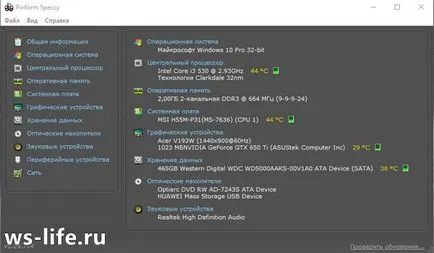
Beszéljen egy adott program, nem fogom. Már intett könnyebb link. Ezért akit érdekel, nézd itt. Ott vizsgált három program, nevezetesen: AIDA64, Speccy, CPU-Z. Bár durvának többet mond róluk említett és idézett referenciák letöltésére. Menj a linkre, amit az imént az e bekezdésben említett. Ez elviszi közvetlenül, ha az szükséges, hogy menjen le, és alá nem lesz szükség. Nyissa ki a helyes dolog.
Van egy másik módja annak, hogy információt, de kifejezetten a Windows 7. Jelölje ki a pont, amit nem zavarta, mert semmi sem az összes információt. Általában elindít egy parancssor (cmd.exe) és adja meg ezt a parancsot, hogy itt: systeminfo. Azt zaskrinil eredmény, lásd alább. Lehet, hogy valaki praktikus.
